지메일 비밀번호 찾기에 대해서 알아보도록 하겠습니다. 구글 지메일은 구글에서 제공하는 무료 전자우편 서비스로 웹브라우저나 공식 모바일 앱에서 엑세스 할수가 있습니다. 이런 지메일은 구글 계정을 통해서 아이디와 패스워드 입력후 이용을 할수가 있는데 여기서 지메일 비밀번호는 구글 계정의 password 찾기와 동일하게 진행을 하면 되겠습니다.

목차
지메일 비밀번호 찾기
1. 지메일 비밀번호를 잃어버렸다면 먼저 상단에 로그인 버튼을 클릭합니다.
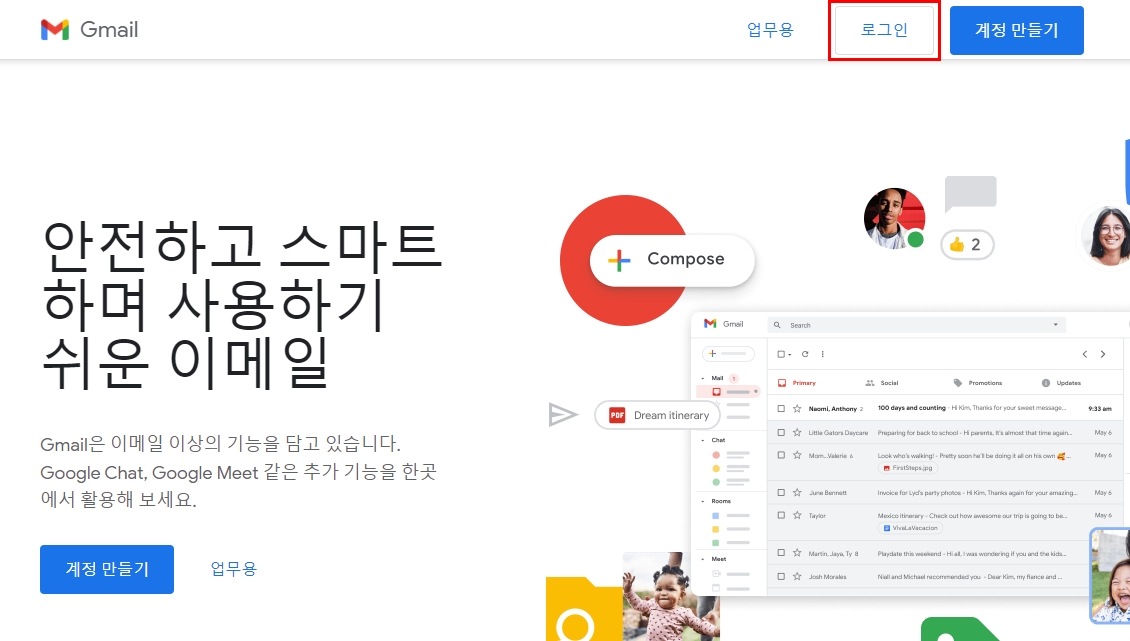
2. 로그인 페이지에서 이메일 또는 휴대전화를 입력합니다.
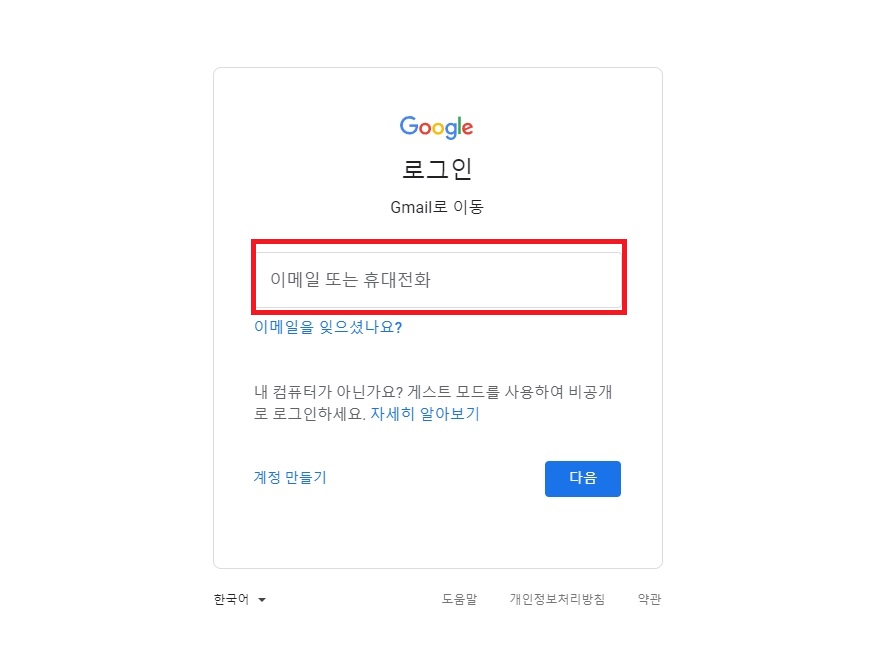
3. 비밀번호가 생각나지 않는다면 하단에 지메일 비밀번호 찾기를 클릭합니다.
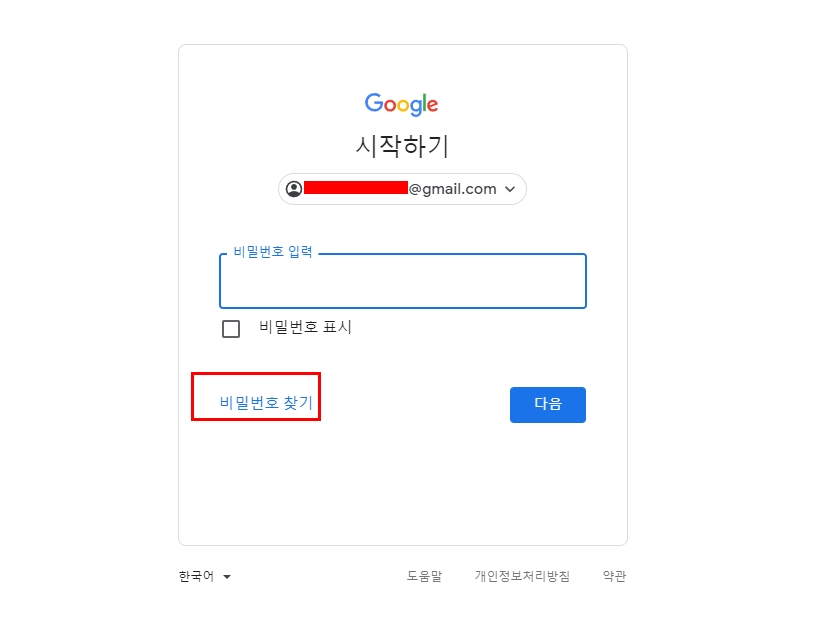
4. 본인 계정 확인
지메일을 핸드폰과 연동을 한 상태라면 구글에서 지메일을 알림으로 보내서 본인 인증 절차를 진행할 수가 있습니다.여기서 핸드폰과 연동이 되지 않는다면 다른 방법 시도를 클릭합니다.
스마트폰 알람으로 인증
핸드폰으로 알람이 오면 클릭을 진행합니다. 클릭을 하게 되면 지메일함으로 이동이 되며 비밀번호 재설정이 가능합니다.



마지막으로 사용한 비밀번호 입력
마지막으로 사용한 비밀번호가 기억이 난다면 입력을 진행하세요.
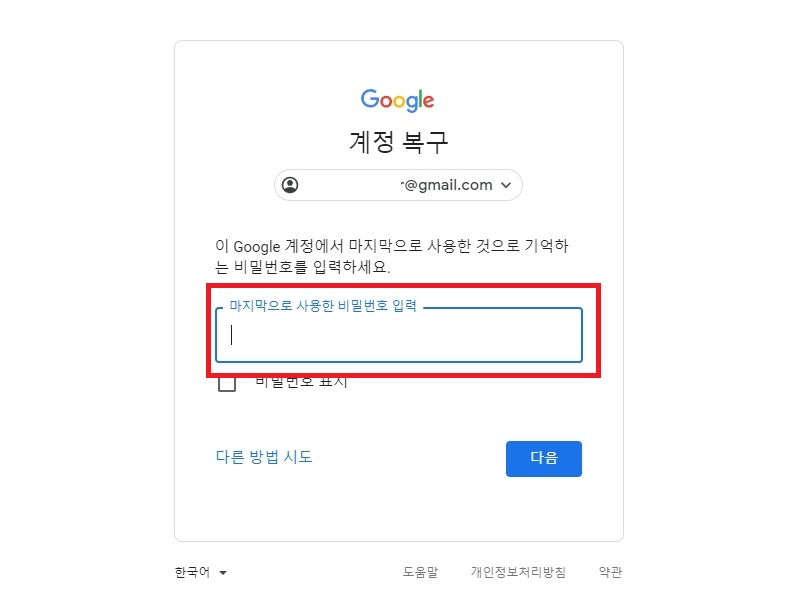
복구이메일로 코드 전송
복구이메일로 인증 코드가 포함된 이메일이 전송되었습니다. 메일함으로 들어가서 6자리 번호를 확인후 코드를 입력합니다.


핸드폰 번호로 인증코드 전송
구글 계정을 생성할때 입력한 핸드폰 번호로 인증 코드를 보냅니다. 코드는 텍스트를 선택합니다. 핸드폰으로 인증코드 6자리가 오면 계정 복구 화면에 코드를 입력합니다.



5. 비밀번호 번경
새로운 비밀번호를 입력합니다. 비밀번호를 생성하고 확인까지 입력후 비밀번호 저장을 하면 되겠습니다. 최소 8자리여야 합니다.

6. 지메일 비밀번호 찾기완료
비밀번호 찾기가 완료되면 지메일에 접속을 해서 메일을 확인해보도록 합니다.
지메일 비밀번호 찾기가 안되는 경우
복구 이메일 주소 또는 전화번호로 코드를 받을수 없는 경우 비밀번호 찾기를 선택하고 사용자 이름을 입력합니다. 그러면 구글에서 계정에 액세스할 수 있는 복구 옵션을 제공합니다. 복구옵션에서는 몇가지 질문에 답을 해야 하며 정확하게 답변을 하게 되면 비밀번호를 찾을수가 있습니다.
그래도 로그인을 할수가 없다면 대체 이메일 계정을 만드는 방법도 있습니다. 아래에서 확인을 해보세요.
함께 읽으면 좋은글




댓글